Fix Borderlands 3 Sorunu Başlatmıyor {Hızlı Düzeltmeler}
Yayınlanan: 2021-04-07Bu belge, Borderlands 3'ün başlamama sorununu çözmenin en kolay çözümlerini açıklamak için oluşturulmuştur. Her şeyi ayrıntılı olarak öğrenmek için tüm yazıları okuyun.
Oyunlar hayatımızın oldukça önemli bir parçasıdır. Ve aksiyon oyunları bireyler arasında oldukça ünlüdür. Şu anda piyasada World of Warcraft, Dark Souls, The Witcher, Fallout, Monster Hunter, Call of Duty ve daha pek çok aksiyon oyunu var. Borderlands 3 aynı zamanda en iyi aksiyon oyunlarından biridir.
Bilinen bir oyun ya da basit bir oyun oynuyor olmanız fark etmez. Oyunda herhangi bir aksaklık varsa, genel coşku sıkıntıya dönüşür. En popüler ve ödüllü oyun olan Borderlands 3'te de aynı şey oluyor ve aniden eskisi gibi düzgün çalışmayı durduruyor.
Siz de Borderlands 3 meraklısı mısınız? Ancak, düzenli olarak başlatma sorunları nedeniyle son derece sinirli. O halde, yalnız değilsiniz, işte sorunu çözmeye çalışabileceğiniz birkaç çözüm.
Borderlands 3'ü Düzeltmek İçin Etkili Çözümler Sorunu Başlatmıyor
Oyuncular arasında en çok oynanan ve bilinen oyunlardan biri olmasına rağmen, yine de birçok Borderlands 3 oyuncusu oyunun düzgün çalışmadığını ve Borderlands 3'ün başlamama sorunuyla karşılaştığını bildirdi.
Onlardan biri misin? Evet ise, o zaman kendinizi sakinleştirin. Doğru yere geldiniz, burada bu can sıkıcı sorunu nasıl çözebileceğinizi öğrenecek ve oyunun düzgün işleyişine geri döneceksiniz. O halde, daha fazla uzatmadan başlayalım!
Ancak, başlamadan önce bekleyin, her şeyden önce, sisteminizin oyun gereksinimlerini karşıladığından emin olun.
| İşletim sistemi | Windows 10, 8, 7 (En Son Sürüm) |
| Hafıza | 6GB (RAM) |
| İşlemci | Intel i5 3570 – AMD FX 3570 |
| Grafik kartı | AMD Radeon HD7970 (NVIDIA GeForce GTX 680 2GB) |
| HDD | 75 GB |
PC'niz oyun özelliklerini karşılıyorsa ve hala başlatılamıyorsa, Borderlands 3'ün başlamama sorununu gidermek için aşağıda listelenen çözümleri deneyebilirsiniz.
Ayrıca Okuyun: Roblox Gibi En İyi 16 Oyun | 2021'de Oynamak İçin Roblox Alternatifleri
1. Çözüm: Oyun Dosyalarını Doğrulayın
Hatalı veya bozuk oyun dosyaları oyunun düzgün şekilde başlatılmasını engelleyebileceğinden, oyun dosyalarını doğrulamak her zaman iyi bir fikirdir. Bozuk dosyaların çalışmayı engelleyip engellemediğini kontrol etmek için oyun dosyalarını doğrulamak için aşağıdaki adımları izleyin.
Adım 1: Epic Game Launcher'ı açın ve Kütüphane seçeneğine gidin.
Adım 2: Ardından, Borderlands 3'ün sağ alt kenarında görüntülenen Dişli simgesine tıklayın.
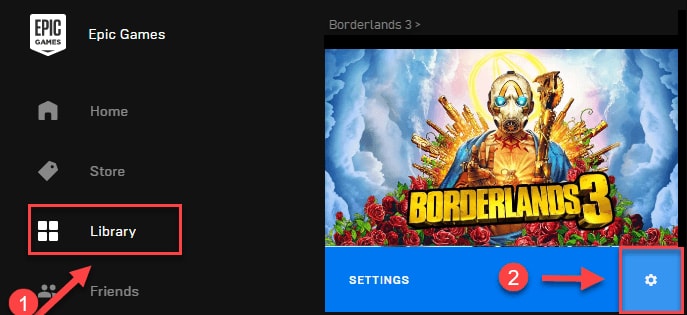
Adım 3: Bundan sonra, seçenekler listesinden Doğrula'yı seçin ve tıklayın. Ardından, doğrulama tamamlanana kadar bekleyin.
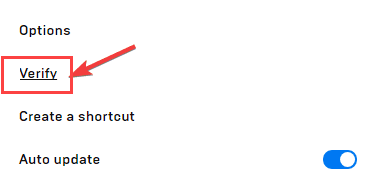
Doğrulama yapıldıktan sonra, sorunun bu olup olmadığını görmek için Borderlands 3'ü yeniden başlatmayı deneyin.
Ayrıca Okuyun: 2021'de PC için Harvest Moon Gibi 10'dan Fazla Çiftçilik Oyunu
2. Çözüm: Aygıt Sürücülerini Güncelleyin
Eski veya bozuk aygıt sürücüleri, Borderlands 3'ü etkili bir şekilde oynamanıza izin vermeyen en büyük sorunlardan biridir. Eski, hatalı veya eksik sürücüler, oyunun çökmesine veya başlatma sorunlarına yol açar. Bu nedenle, bilgisayarın genel etkinliğini sağlamak için sürücüleri sık sık güncellemek çok önemlidir. Sürücüleri manuel olarak veya sık sık güncelleyebilirsiniz.
Ancak sürücülerin manuel olarak güncellenmesi beklenenden daha uzun sürüyor. Oysa sürücülerin otomatik olarak güncellenmesi, bu görevi farenin sadece birkaç tıklamasıyla gerçekleştirir. Teknik alanda uzmanlığı olan kullanıcılar, sürücüleri güncellemek için manuel yolları seçebilirler. Ve zamanı, sabrı ve teknik bilgisi olmayanlar, sürücüleri otomatik olarak güncellemek için Bit Driver Updater'ı kullanabilir. Bit Driver Updater ile yalnızca sürücüleri güncellemekle kalmaz, aynı zamanda mavi ekran ölüm hataları, sık çökme sorunları ve daha fazlası dahil olmak üzere Windows ile ilgili diğer sorguları da düzeltebilirsiniz. Aşağıda bu yardımcı programın nasıl şaşırtıcı bir şekilde çalıştığı anlatılmaktadır.
Adım 1: Bit Driver Updater'ı indirmek, çalıştırmak ve kurmak için aşağıdaki düğmeye tıklayın.
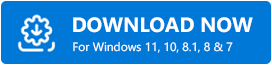

Adım 2: Yüklendikten sonra, sisteminizde tetikleyin ve hatalı veya güncel olmayan sürücü dosyaları için bilgisayarınızı taramasını bekleyin.
Önemli: Genellikle, sisteminizi güncel olmayan, bozuk veya hatalı sürücüler için otomatik olarak tarar, ancak bazı istisnai durumlarda, kendi kendine başlamaz, bu durumda, ekranın üst kısmında sunulan Tara düğmesine tıklamanız gerekir. sol bölme tarafı.
Adım 3: Bundan sonra, güncel olmayan sürücülerin listesini kontrol edin.
Adım 4: Ardından Tümünü Güncelle düğmesine tıklayın.
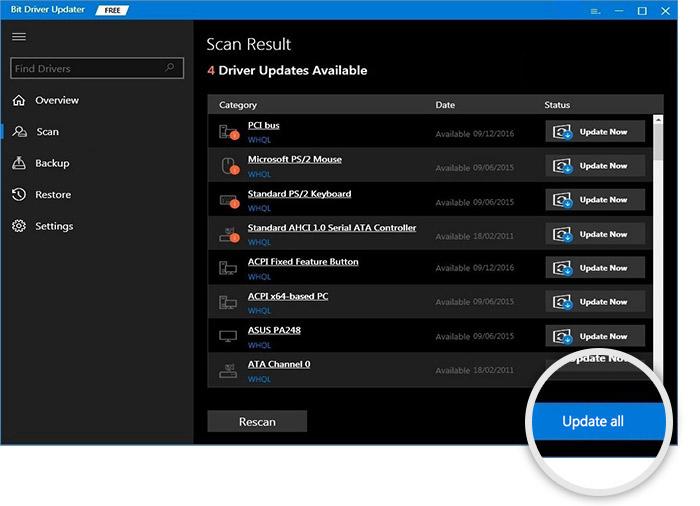 Bit Driver Updater ile sürücüleri güncellemenin ne kadar kolay olduğunu görün. Güncel olmayan sürücüleri güncellemek ve sürücüyle ilgili hataları çözmek için tek duraklı bir çözümdür. Ayrıca yazılımın ücretsiz ve pro olmak üzere iki modeli bulunmaktadır. Sürücüleri ücretsiz sürümle güncelleyebilirsiniz, ancak bu, yazılımın sınırlı temel özelliklerine erişmenizi sağlar. Öte yandan, pro sürümü, yazılımın son derece gelişmiş özelliklerine erişmenizi sağlayacaktır. Ayrıca, profesyonel sürüm size tam bir para iade garantisi ve 7/24 teknik destek verecektir. Öyleyse, akıllıca seçin!
Bit Driver Updater ile sürücüleri güncellemenin ne kadar kolay olduğunu görün. Güncel olmayan sürücüleri güncellemek ve sürücüyle ilgili hataları çözmek için tek duraklı bir çözümdür. Ayrıca yazılımın ücretsiz ve pro olmak üzere iki modeli bulunmaktadır. Sürücüleri ücretsiz sürümle güncelleyebilirsiniz, ancak bu, yazılımın sınırlı temel özelliklerine erişmenizi sağlar. Öte yandan, pro sürümü, yazılımın son derece gelişmiş özelliklerine erişmenizi sağlayacaktır. Ayrıca, profesyonel sürüm size tam bir para iade garantisi ve 7/24 teknik destek verecektir. Öyleyse, akıllıca seçin!
Ayrıca Okuyun: Xbox One'da Oyun Paylaşımı: Adım Adım Kılavuz
3. Çözüm: Oyunu Yönetici Olarak Çalıştırın
Bazen, Borderlands 3 normal kullanıcı modunda belirli oyun dosyalarını okuyamayabilir ve sonuç olarak başlatmama sorununa yol açar. Bu nedenle, oyun belirli dosyaları ve işlevleri uygun şekilde okumak için yönetici ayrıcalıkları gerektirir. Borderlands 3'ün başlamamasını düzeltmek için oyunu yönetici olarak çalıştırmayı deneyin.
Adım 1: Masaüstünde, içerik menüsü listesinden Özellikler seçeneğini seçmek için Epic Game Launcher simgesine sağ tıklayın.
Adım 2: Şimdi, uyumluluk sekmesine gidin ve Bu Programı Yönetici Olarak Çalıştır'dan önce onay kutusunu işaretleyin.
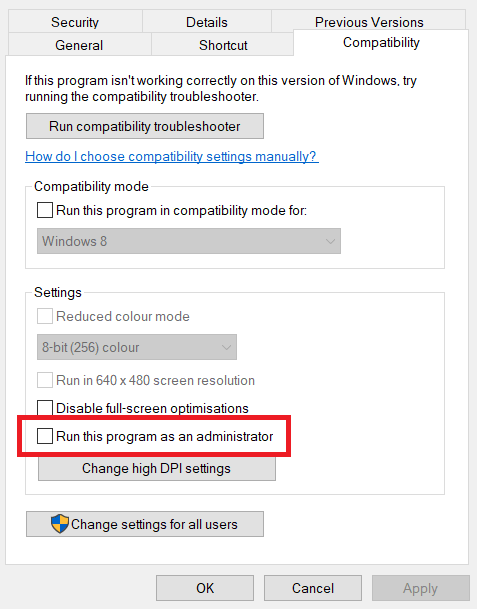
Adım 3: Bundan sonra, Uygula'yı ve ardından halletmek için Tamam seçeneklerini tıklayın.
Adım 4: Ardından, Borderlands 3'ü kurduğunuz dizine geçin. Ve yürütülebilir dosyayı yönetici olarak çalıştırın.
Adım 5: Son olarak, sorunun çözülüp çözülmediğini kontrol etmek için Borderlands 3'ü yeniden başlatın.
Sorun aynı kalırsa, sonraki çözümlere geçin.
Ayrıca Okuyun: 2021'de PC İçin En İyi 27 Çevrimiçi Oyun (Ücretsiz ve Ücretli)
4. Çözüm: Windows Güncellemesini Gerçekleştirin
Borderlands 3'ün yüklenmemesi sorununu düzeltmeye çalışabileceğiniz bir başka çözüm de en son güncellemeleri kontrol etmektir. Windows Update'i çalıştırmak için tek yapmanız gereken aşağıda paylaşılan adımları takip etmek.
Adım 1: Klavyenizde Windows logosuna basın ve Windows Ayarlarını başlatmak için I tuşuna basın.
Adım 2: Ardından, Güncelleme ve Güvenlik seçeneğine tıklayın.
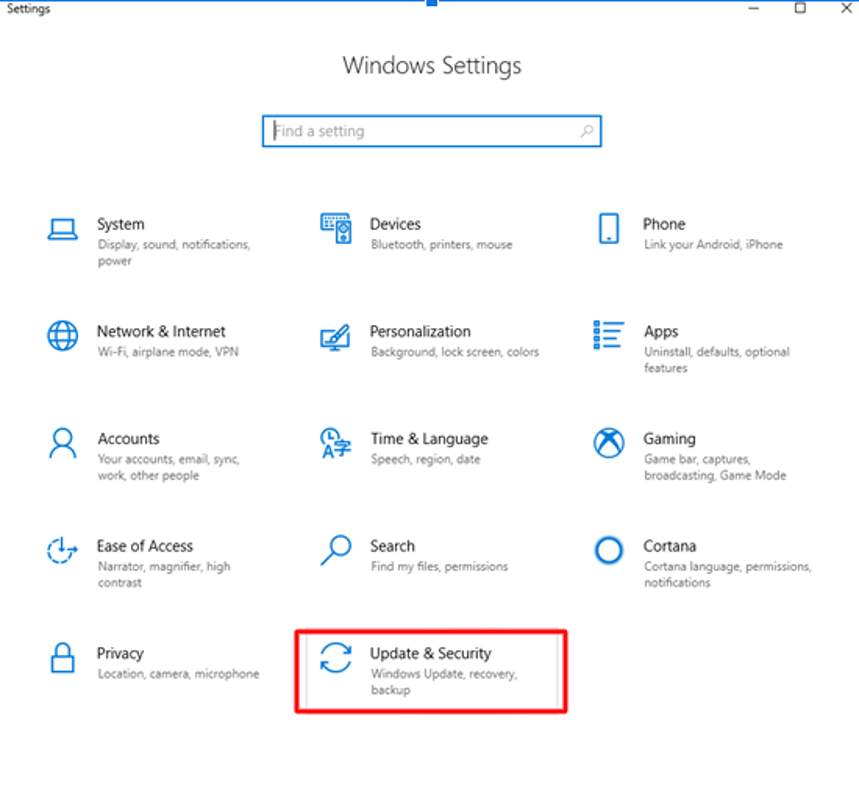
Adım 3: İkinci istemde, Güncellemeleri Kontrol Et seçeneğine tıklayın.
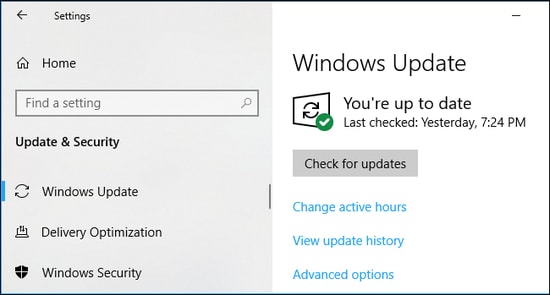
Windows, güncellemeleri aramaya başlar ve mevcut güncellemeler varsa, Windows bunları otomatik olarak yükler.
Çözüm 5: Oyunu Yeniden Yükleyin
Ne yazık ki, yukarıdaki çözümlerden hiçbiri sizin için işe yaramazsa, o zaman yukarıdaki sorun giderme stratejileri işe yaramazsa, Borderlands 3'ün çalışmamasını çözmek için oyunu yeniden yüklemeyi deneyebilirsiniz. Oyunu yeniden yüklemeden önce, önce oyunu ve ilgili tüm dosyaları kaldırmanız gerekir. İşte bunu nasıl yapacağınız!
Adım 1: Çalıştır İletişim kutusunu açın ve appwiz.cpl yazın, ardından Klavyenizden enter tuşuna basın.
Adım 2: Ardından, bir sonraki istemde Borderlands 3'ü bulun ve Kaldır'ı seçmek için sağ tıklayın.
Şimdi oyunu Epic Game Launcher'dan yeniden yükleyin. Normalde, yeniden yükledikten sonra oyun düzgün çalışmaya başlar. Ancak, her ihtimale karşı, Borderlands 3 yeniden yükledikten sonra bile başlamaz, o zaman Epic Games'i de kaldırmanız gerekir.
Ayrıca Okuyun: Stardew Valley Gibi En İyi 10 Oyun | Stardew Valley benzeri oyunlar
Borderlands 3 Sorunu Başlatmayacak – ÇÖZÜLDÜ
Borderlands 3 gibi üst düzey aksiyon dolu oyunlarda başlatmama veya çalışma sorunları yaşamanız birçok nedenden dolayı oldukça yaygındır. Ancak aynı zamanda, tüm bu sorunları herhangi bir engel olmadan teşhis etmek de kolaydır. Bu yazı sayesinde, Borderlands 3'ün sorunu kolayca ve hızlı bir şekilde başlatmayacağını nasıl düzelteceğinizi öğrendiniz. Umarım bu sorun giderme kılavuzu, oyununuzla ilgili başlatma sorunlarını çözmenize yardımcı olur.
Bu konuda öneri ve fikir vermek ister misiniz? Ardından, aşağıdaki yorum bölümü aracılığıyla fikirlerinizi ve geri bildirimlerinizi bizimle paylaşmaktan çekinmeyin. Sizden haber almak isteriz. Ayrıca, sorularınız varsa, bunları da aşağıdaki kutuda paylaşın. Sizlere en iyi şekilde hizmet edeceğimizin garantisini veriyoruz. Son olarak, bunun gibi en son teknoloji güncellemelerini ve sorun giderme kılavuzlarını almak istiyorsanız Bültenimize abone olmayı unutmayın.
